win10 ghost后无法启动 Ghost Win10系统无法引导、启动黑屏怎么解决
现随着电脑操作系统的升级和更新,许多用户都选择了安装Ghost Win10系统,有时候我们可能会遇到一些问题,比如系统无法正常引导或启动后出现黑屏等情况。面对这些困扰,我们需要寻找解决办法来应对。本文将就解决Ghost Win10系统无法引导、启动黑屏的问题提供一些建议和方法,帮助大家解决这一烦恼。
Ghost Win10无法引导的解决方法
1、首先准备U盘PE,连接到电脑重启按启动热键选择U盘启动;
2、在U盘启动界面按下数字1 进入pe系统;
3、进入PE后我们打开桌面上的windows启动引导修复图标;
4、打开后我们可以看到‘自动修复’、‘高级修复’、‘手动修复’,一般情况选择自动修复;

5、但如果识别不出引导盘,则需要选择【高级】-【自选引导分区盘符】
6、接着输入系统所在磁盘盘符,如 C盘则按下C
7、在弹出的提示界面选择 1 即可开始修复!

解决Ghost Win10 不能启动的方法
错误原因:将机械硬盘换成ssd,不想重装系统和程序,于是克隆了。但是启动不了,出现了0x0000000e的蓝屏错误
1、利用安装U盘启动(UEFI启动),安装U盘的制作:到网上下载Media Creation Tool,然后安装到U盘。
2、选择修复计算机。
3、选择“疑难解答”,“高级选项”,“命令提示符”
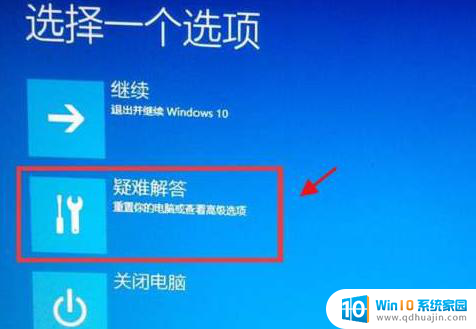
4、bcdedit查看是否存在启动项,win10的启动项(标识符为{default}的windows 启动加载项)中,果然存在:device为unknown,osdevice也为unknown。windows启动管理器(标识符为{bootmgr})device也为unknown
5、键入修正命令:
(1)bcdedit /set {default} device partition=C:
(2)bcdedit /set {defualt} osdevice partition=C:
(3)bcdedit /set {bootmgr} device partition=C:
修正命令可能提示没有找到相应设备,不用管它,可能由于使用U盘启动,C盘不认识。
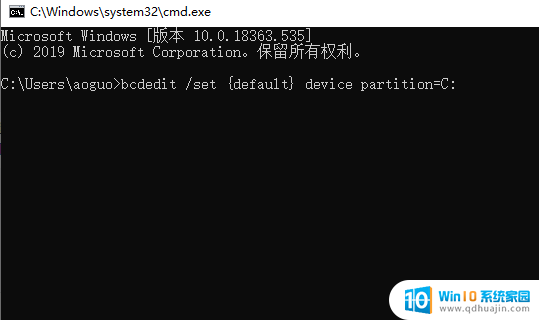
6、重新启动。久违的启动菜单出来了。但是有时会出现clock watchdog timeout的蓝屏错误,再重启就好了。我觉得是ssd与时间中断不匹配造成的。在系统启动后,系统运行流程,没有出现问题。clock watchdog timeout,在我的笔记本使用linux启动后再启动win10。也会出现。我也认为是后语启动Linux后,系统bios设置有所改变,导致时间中断处理紊乱。这次看看这个问题是暂时的,还是后面会出现。
以上是win10 ghost后无法启动的全部内容,如果您需要的话,可以按照以上步骤进行操作,希望对您有所帮助。





